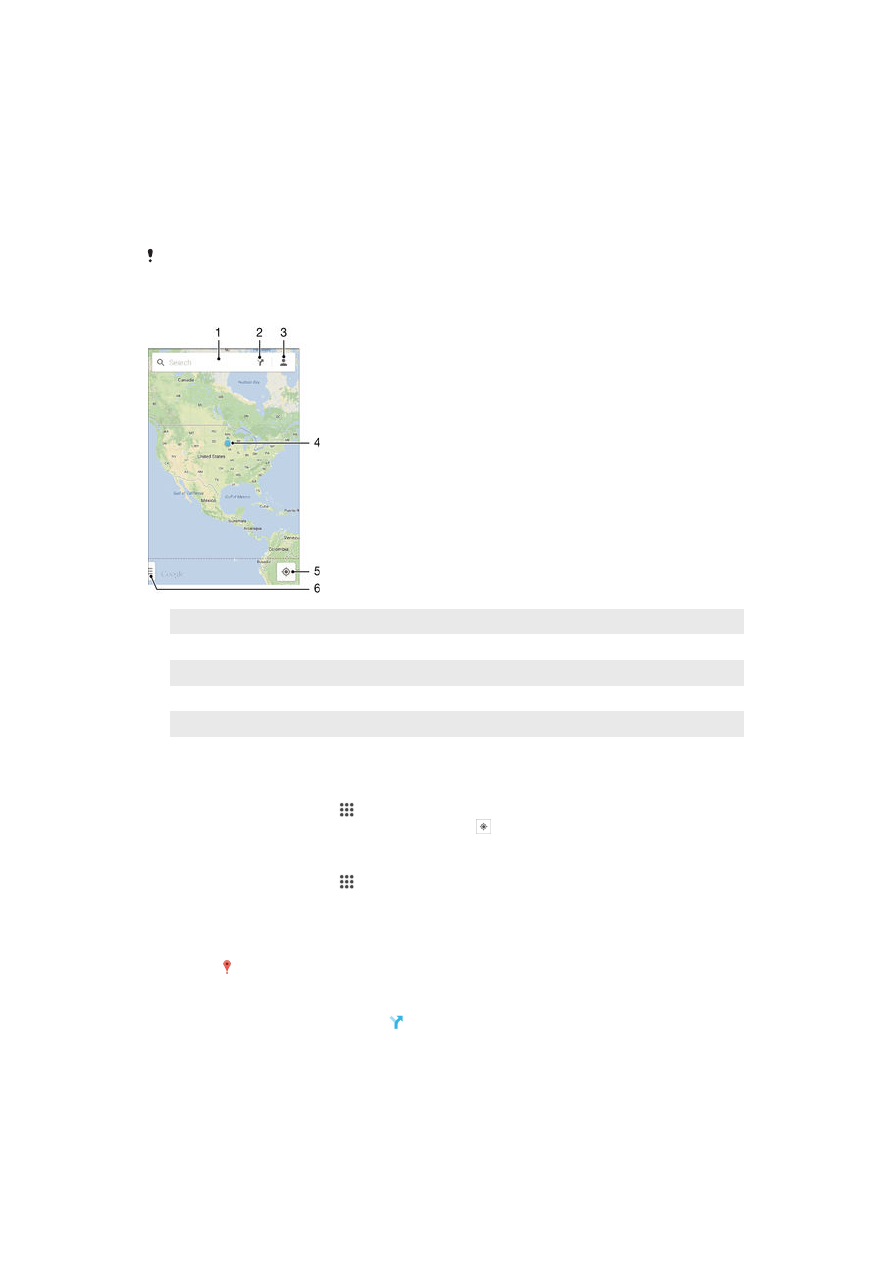
и навигация
Използвайте Google Карти™, за да намирате текущото си местоположение, да проследявате
трафика в реално време и да получавате подробни навигационни инструкции за придвижване към
вашата цел.
Когато отваряте дадена карта, вие използвате трафик на данни, за да осъществите връзка с
интернет и данните се прехвърлят в устройството ви. Така че е добра идея да запишете картата и
да е достъпна офлайн, преди да предприемете пътуване. Така можете да избегнете високите
такси за роуминг.
Приложението Google Maps™ изисква използването на връзка с интернет, когато се
използва онлайн. Възможно е да се начислят такси за пренос на данни при свързване на
устройството с интернет. За повече информация се обърнете към мрежовия оператор.
Приложението Google Maps™ може да не се предлага на всеки пазар, страна или регион.
1
Въведете адрес или име, за да потърсите място – например името или адреса на ресторант.
2
Изберете режим на придвижване и получете упътване до вашата цел.
3
Преглед на профила на вашия акаунт.
4
Означение на местоположение – показва потърсено местоположение на картата.
5
Показване на текущото ви местоположение.
6
Показване на помощта и опциите.
Означаване на вашето местоположение на картата
1
От Начален екран натиснете .
2
Открийте и натиснете Карти, след което натиснете .
Търсене на местоположение
1
От Начален екран натиснете .
2
Открийте и натиснете Карти.
3
В полето за търсене въведете името на мястото, което искате да откриете.
4
Натиснете клавиша "Enter" на клавиатурата, за да започнете търсенето, или изберете
предложено местоположение от списъка. Ако търсенето е успешно, местоположението се
указва с на картата.
Получаване на упътвания
1
Докато разглеждате карта, натиснете .
2
Изберете режим на придвижване, след което въведете началната точка и вашата цел.
Препоръчаните маршрути се появяват в списък.
3
Натиснете опция от списъка с препоръчани маршрути, за да видите упътванията върху
карта.
95
Това е интернет версия на тази публикация. © Разпечатвайте само за лична употреба.
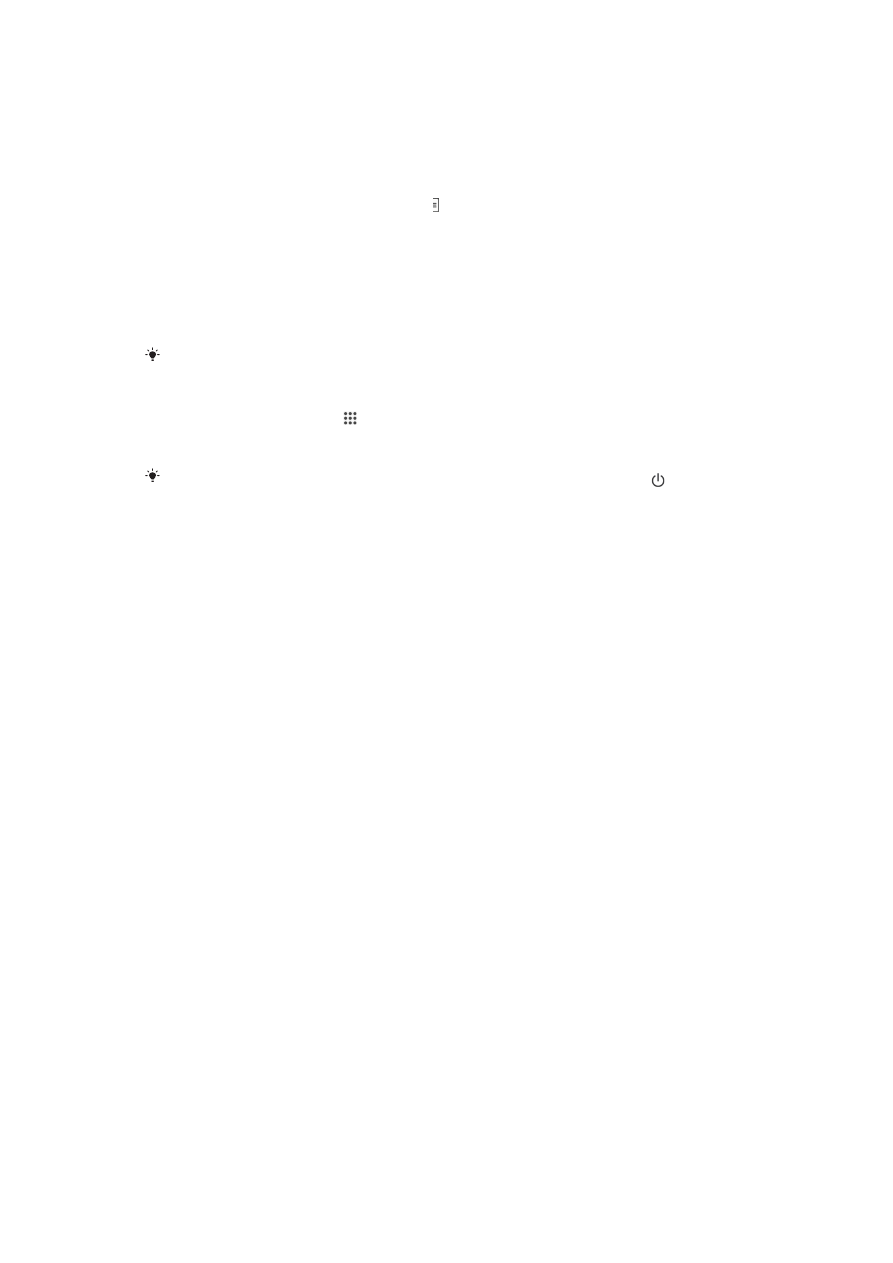
Достъп до карта офлайн
1
Докато разглеждате карта, натиснете полето за търсене.
2
Превъртете до долу и натиснете Направи тази карта достъпна офлайн.
Областта, показана на картата, се записва на вашето устройство.
Допълнителна информация за Google Maps™
•
Когато използвате Google Maps™, докоснете , след което докоснете Помощ.